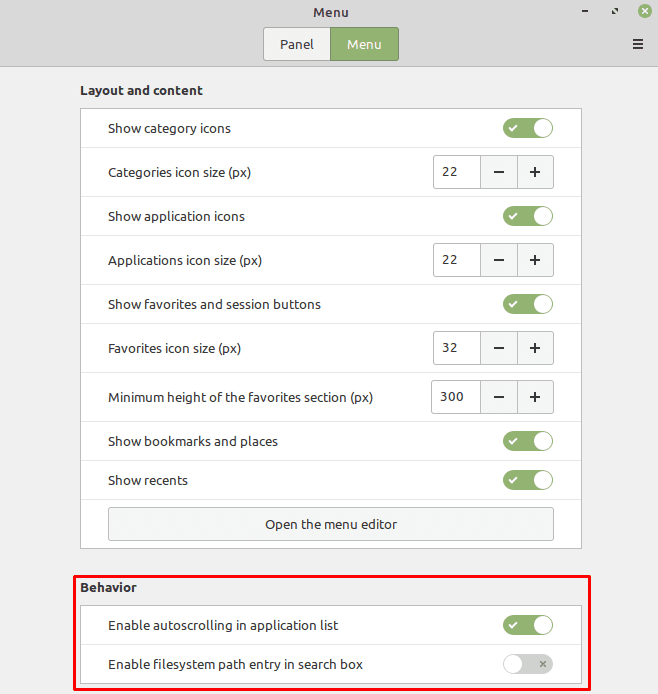Startmenuen i Linux Mint er en applet, som du kan konfigurere til din personlige præference. "Applets" er små applikationer, der vises i den nederste bjælke.
Sådan ændres menu-applet i Linux Mint
For at konfigurere "Menu"-appletten skal du højreklikke på Linux Mint-ikonet i nederste venstre hjørne og derefter klikke på "Konfigurer".
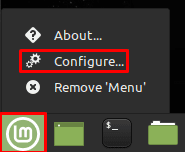
En gang i menuens appletindstillinger, vil den første mulighed, "Brug et brugerdefineret ikon og etiket," give dig mulighed for at tilpasse menuknappens ikon, størrelsen på ikonet og enhver etikettekst, du ønsker at gå til med det.
Indstillingerne "Behaviour" giver dig mulighed for at konfigurere tastaturgenvejen til at åbne og lukke startmenuen. Du kan også vælge at have menuen åben, når du bevæger musen hen over den, frem for at klikke på den, og hvis du ønsker animationer.
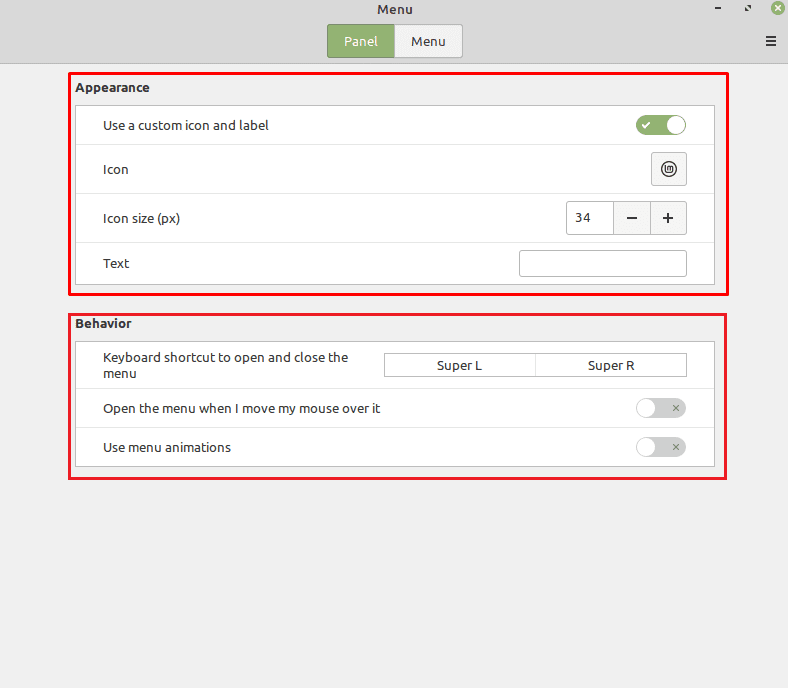
Hvis du skifter til fanen "Menu", kan du styre indstillingerne for startmenuen. "Vis kategoriikoner" og "Kategoriikonstørrelse" giver dig mulighed for at vælge, om appkategorierne har ikoner, og hvor store de er.

"Vis applikationsikoner" og "Applikationsikonstørrelse" giver dig mulighed for at vælge, om applikationerne i startmenuen har ikoner. Du kan også vælge deres størrelse.
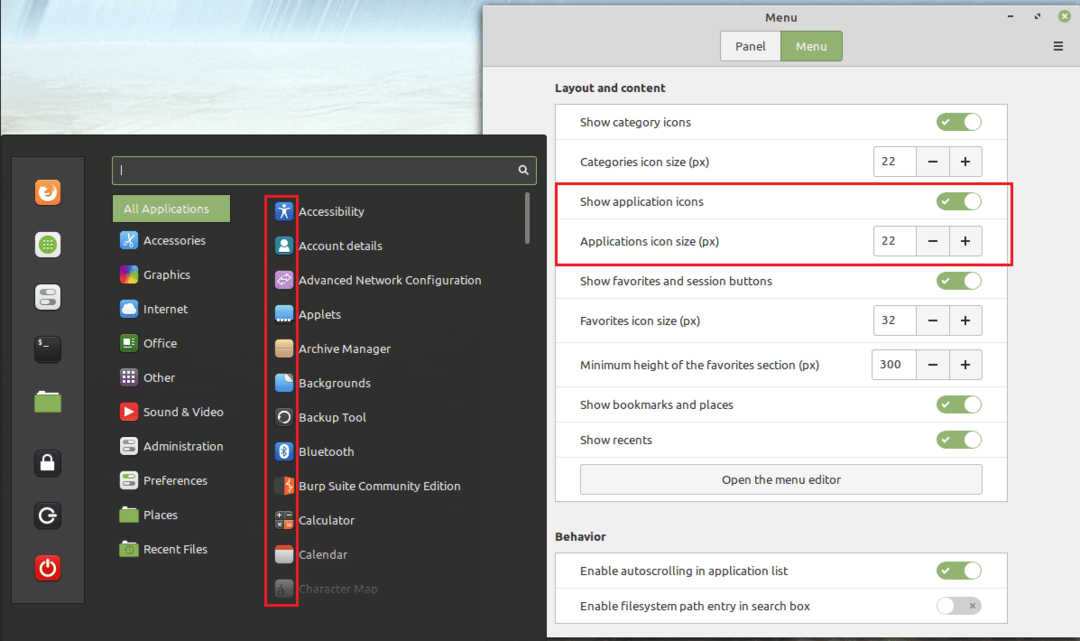
"Vis favoritter og sessionsknapper", "Foretrukne ikonstørrelse" og minimumshøjde eller favoritafsnittet" styrer favoritlinjen til venstre i startmenuen.
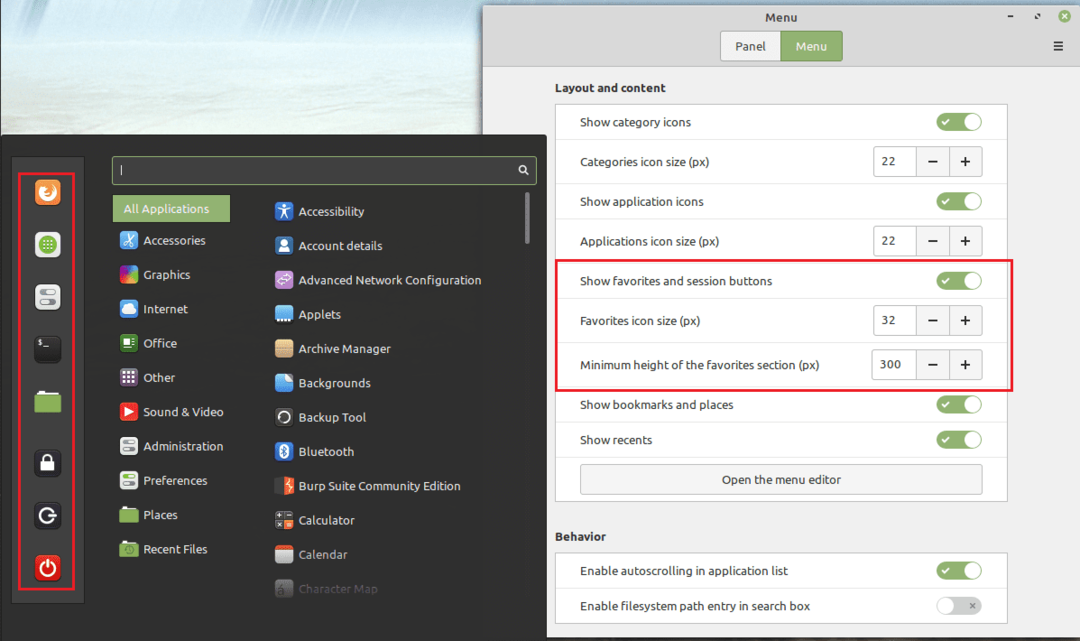
"Vis bogmærker og steder" og "Vis seneste" bestemmer, om mappelinkene er inkluderet i kategorilisten.
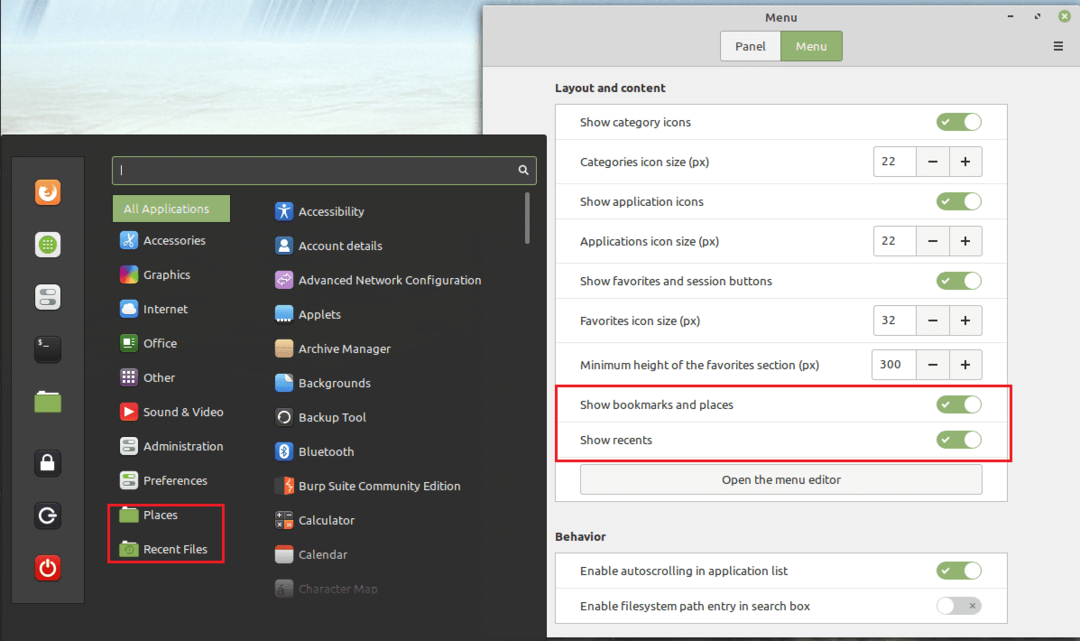
Næsten færdig
"Åbn menueditoren" giver dig mulighed for manuelt at tilføje og fjerne poster fra både kategorilisten og applikationslisterne inden for disse kategorier.

"Aktiver autoscrolling i applikationslisten" giver dig mulighed for at rulle gennem applikationslisten ved langsomt at flytte musen væk fra toppen eller bunden af listen. "Aktiver filsystemstiindtastning i søgefeltet" lader dig søge efter filer ved at angive en filsti.